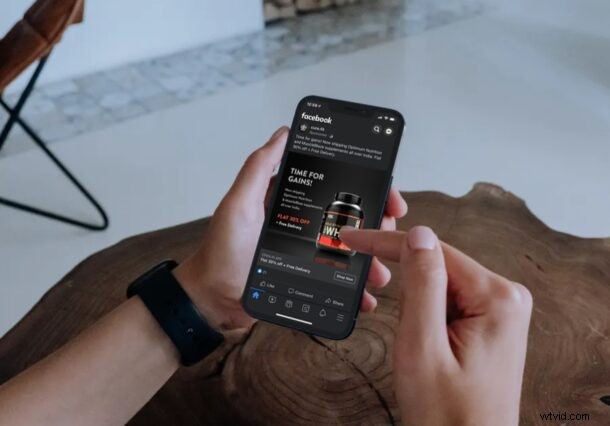
¿Eres fanático del modo oscuro en iPhone y también te gustaría un tema oscuro para Facebook? Si ha estado esperando que la aplicación de Facebook presente el modo oscuro, le complacerá saber que la espera ha terminado y que Facebook ha implementado el modo oscuro para sus usuarios en todo el mundo.
El modo oscuro es una característica que ha estado disponible a nivel de sistema desde el lanzamiento de iOS 13 y iPadOS 13 el año pasado. Aunque la mayoría de los desarrolladores actualizaron rápidamente sus aplicaciones para admitir esta función, hay varias aplicaciones que aún carecen de una opción de apariencia oscura. Hasta hace poco, uno de los nombres más importantes en ese sentido era Facebook, que por alguna razón tardó bastante en agregar compatibilidad con el modo oscuro.
Si está interesado en echar un vistazo a los cambios visuales que ofrece el Modo oscuro de Facebook, siga leyendo y habilitará el Modo oscuro de Facebook en su iPhone con facilidad.
Cómo habilitar el modo oscuro de Facebook en iPhone
En primer lugar, asegúrese de haber instalado la última versión de Facebook desde la App Store. Además, no hace falta decir que su iPhone debe ejecutar iOS 13 o posterior. Ahora, sin más preámbulos, echemos un vistazo a los pasos necesarios.
- Inicie la aplicación "Facebook" desde la pantalla de inicio de su iPhone.

- Esto lo llevará a la sección de noticias. Aquí, toque el icono de triple línea del menú inferior, como se muestra en la captura de pantalla a continuación.
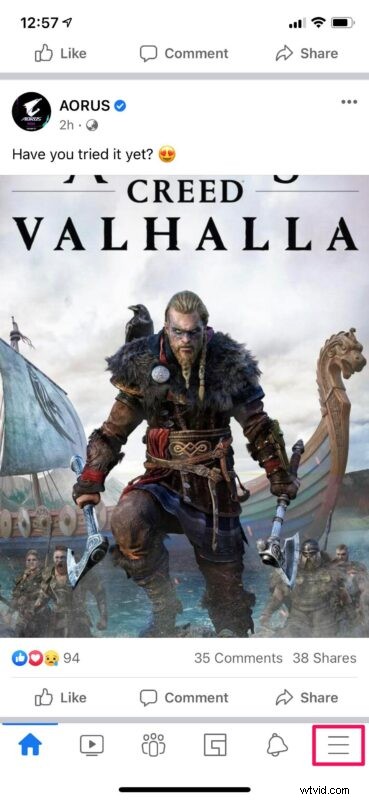
- A continuación, desplácese hasta el final y toque "Configuración y privacidad" para expandir las opciones disponibles.
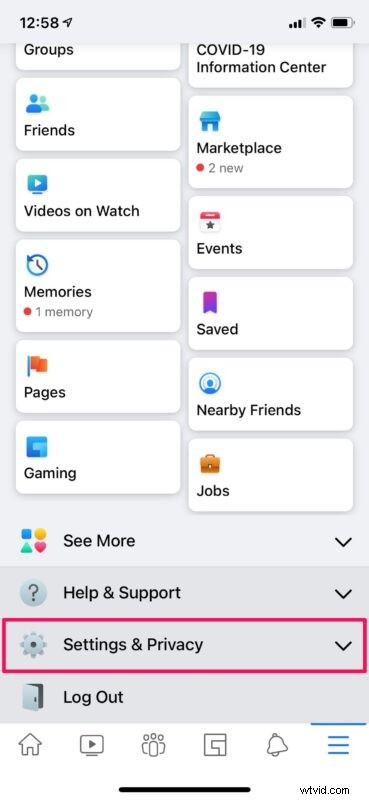
- Ahora, encontrará la opción "Modo oscuro" justo encima de Idioma de la aplicación. Tóquelo para configurar esta función en su dispositivo.
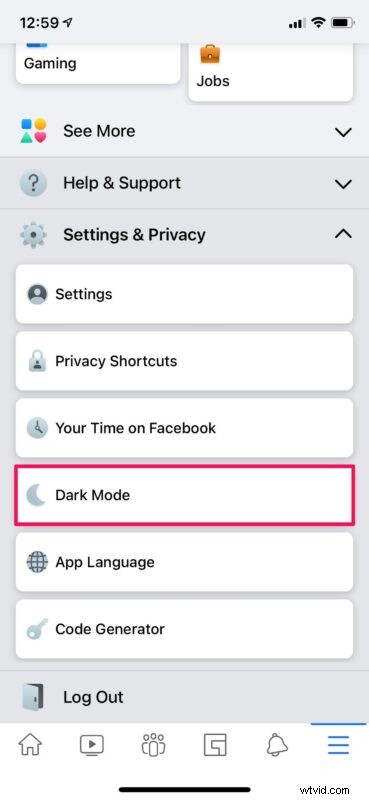
- Aquí, puede configurar su iPhone para que siempre use el modo oscuro seleccionando "Activado" o dejar que su dispositivo lo decida automáticamente según la apariencia seleccionada en la configuración del sistema.
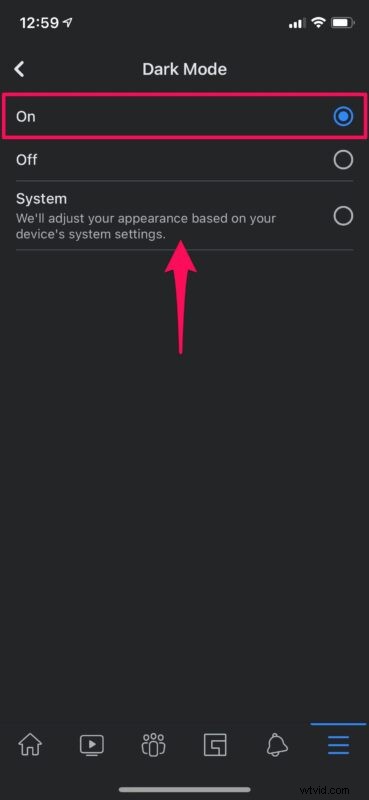
Eso es prácticamente todo lo que hay que hacer. Ahora sabe lo fácil que es habilitar y usar el modo oscuro en Facebook en su iPhone.
Si configuró su iPhone para cambiar entre los modos claro y oscuro automáticamente según la hora del día, su apariencia de Facebook cambiará entre ambos modos en consecuencia.
¿No pudo encontrar la opción Modo oscuro en la configuración? En ese caso, tendrás que esperar un poco más. En el momento de escribir este artículo, la función se está implementando gradualmente, por lo que es posible que no todos los usuarios vean la configuración. Vuelva a intentarlo después de unos días y vea si aparece.
Desafortunadamente, a diferencia de los temas oscuros que ofrecen otras plataformas populares de redes sociales como Twitter, WhatsApp, Instagram, el modo oscuro que ofrece Facebook no es completamente negro. Es más un gris muy oscuro si miras de cerca. La desventaja aquí es que es posible que no obtenga ningún beneficio de eficiencia de la batería en los modelos de iPhone con pantallas OLED, ya que los píxeles aún deben iluminarse.
¿Utilizas otras aplicaciones populares de redes sociales también? Si es así, es posible que también le interese aprender sobre el modo oscuro en Instagram, cómo usar el modo oscuro con Facebook Messenger, cómo habilitar el modo oscuro en la aplicación de Twitter o si desea ver la función de modo oscuro de WhatsApp. Puede cambiar rápidamente entre los modos claro y oscuro para todas estas aplicaciones directamente desde el Centro de control, siempre que haya seleccionado la configuración del dispositivo dentro de las aplicaciones respectivas.
Esperamos que haya podido disfrutar usando la función Modo oscuro de Facebook en su iPhone. ¿Cómo te sientes acerca de la falta de un tema completamente negro que podría haber mejorado el rendimiento de la batería? ¿Qué aplicación de redes sociales crees que tiene el mejor modo oscuro? Háganos saber sus valiosas opiniones y experiencias en la sección de comentarios a continuación.
